Cómo quitar o deshabilitar Outlook Social Connector en Office 2010

El maravilloso lector John O. escribe sobre Outlook 2010:
"¿Alguien sabe cómo desactivar por completo elconector de red social y panel de personas? He pasado toda una mañana intentando desactivar esta función sin éxito. Cualquier ayuda es muy apreciada."
Gracias por la gran pregunta John, pensé que esta respuesta valía una publicación completa. ¡Así que, aquí vamos! Desactivemos el Social Connector y eliminemos ese molesto Panel de personas en Outlook 2010.
Paso 1
En Outlook 2010, Hacer clic el Expediente pestaña y luego Hacer clic Opciones.
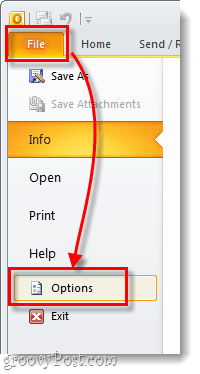
Paso 2
En la ventana de Opciones de Outlook, Hacer clic el Complementos pestaña y luego Hacer clic el Ir... botón.
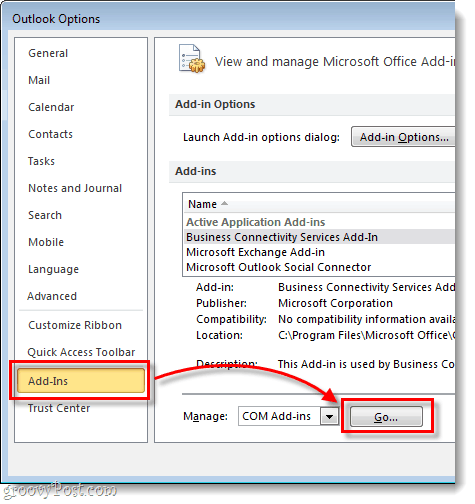
Paso 3
Desmarcar la caja para Conector social de Microsoft Outlook y entonces Hacer clic Okay.
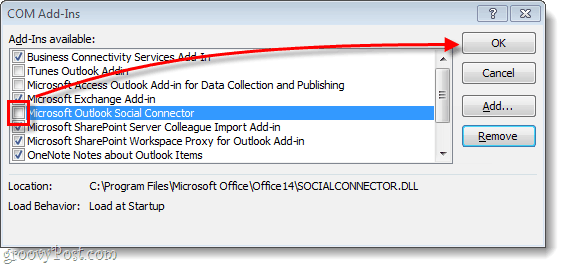
¡Hecho!
Ahora el panel de personas de Outlook también debería desaparecercomo cualquier conexión social. Más adelante, si decide que desea recuperar el conector social, vuelva a marcar la casilla del Paso 3. ¡Es pan comido! Pero, no tenemos que parar allí. Si realmente quiere asegurarse de que se haya ido para siempre, le mostraré cómo deshacerse de él para siempre.
Eliminar completamente el conector social de Outlook
Si desea eliminar completamente el Social Connector, deberá iniciar sesión como administrador. Navegar hacia C: Archivos de programa Microsoft Office Office14 luego ubicar SOCIALCONNECTOR.DLL y SOCIALPROVIDER.DLL.
Todo lo que necesita hacer es cambiar el nombre del archivo (o si realmente lo odias puedes borrarlo). Te sugiero que cambies la extensión del archivo.* * de .DLL a .backup para que no se pueda utilizar; esto también le permite volver a cambiarlo más tarde si alguna vez lo necesita.
* *Para cambiar fácilmente el nombre de las extensiones de archivo, deberá hacerlas visibles:guía completa aquí. La extensión también se puede hacer desde la ventana de propiedades del archivo, a la que se puede acceder haciendo clic con el botón derecho en un archivo y seleccionando Propiedades.
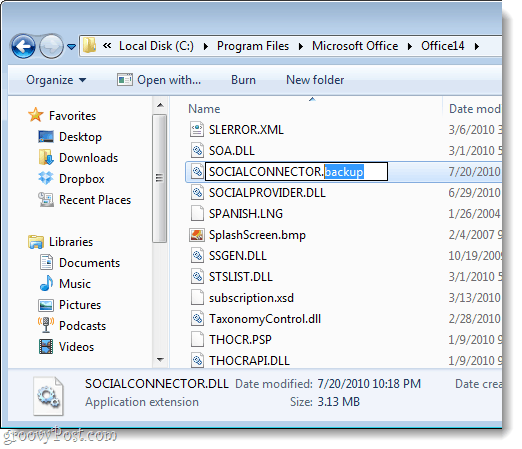








![Deshabilitar el panel de personas en Outlook 2010 [Cómo hacer]](/images/geek-stuff/disable-the-people-pane-in-outlook-2010-how-to.png)
![Microsoft Office 2010 RTM disponible a través de MSDN para descargar [groovyDownload]](/images/download/microsoft-office-2010-rtm-available-via-msdn-for-download-groovydownload.png)
Deja un comentario